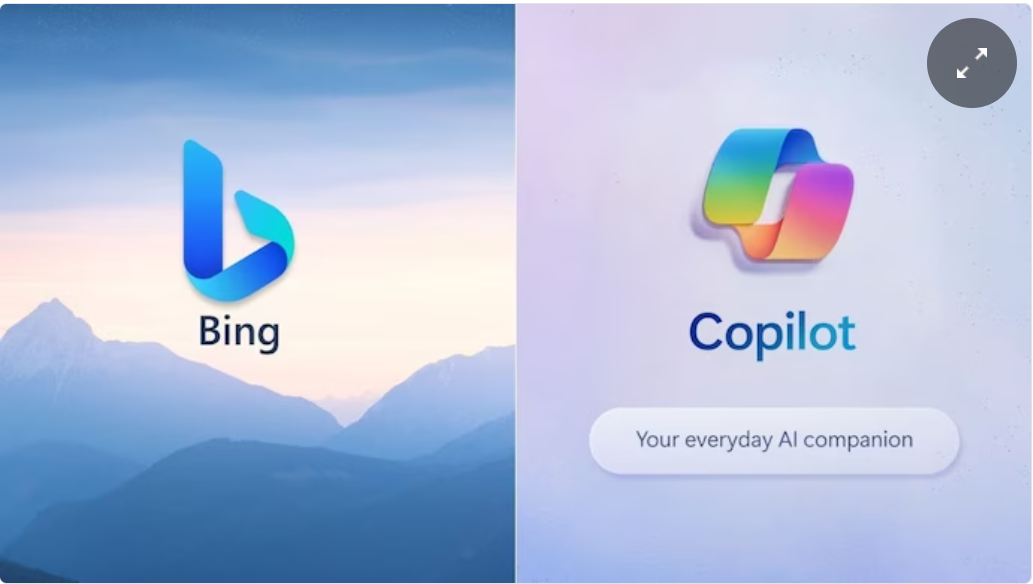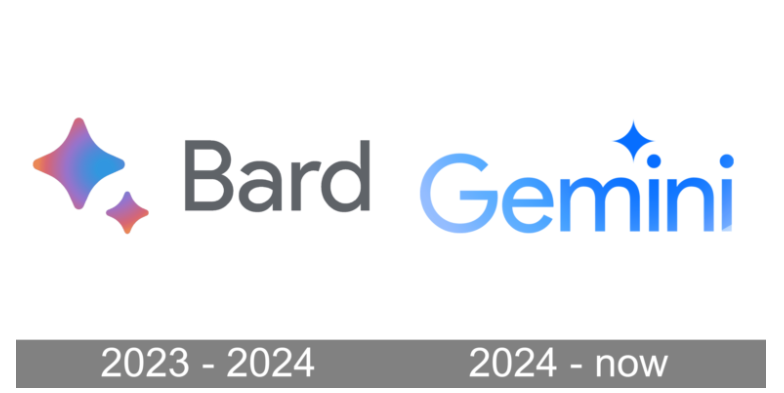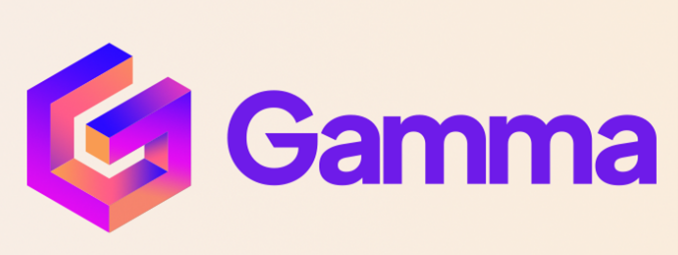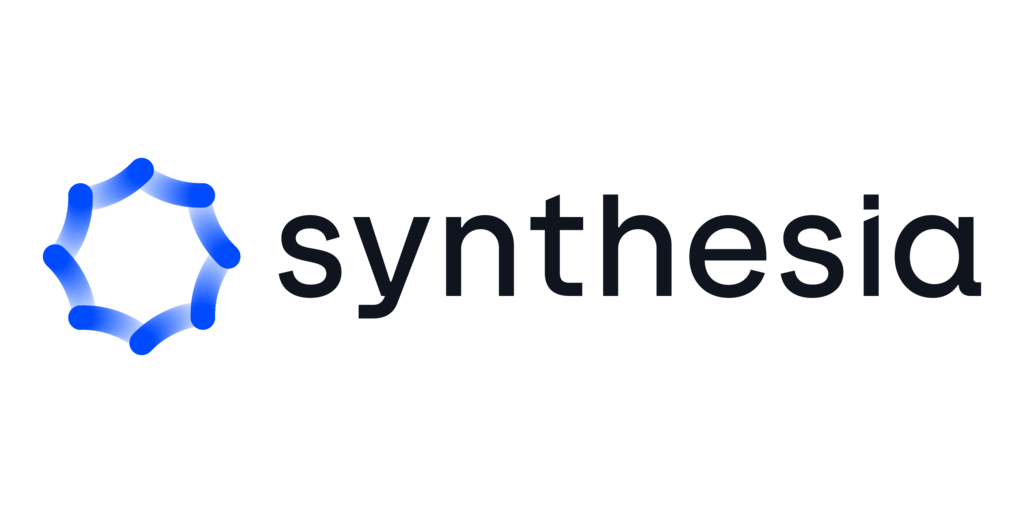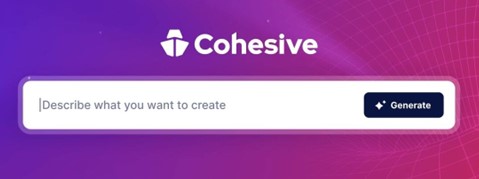จากเหตุการณ์ที่มีกระแสข่าว “Facebook, Instagram ล่ม กระทบคนทั่วโลก” เมื่อช่วงต้นเดือนมีนาคม 2562 ที่ผ่านมา ทำให้ผู้ใช้ Facebook, Instagram อาจจะรู้สึกหวั่นๆ กับการสูญหายของความทรงจำ หรือเรื่องราวดีๆ ที่ได้โพส ทำสตอรี่ (Stories) สร้างอัลบั้ม ผ่านทั้ง 2 Application นี้ไว้
ปัญหาเหล่านี้คลี่คลายลงได้ด้วย “การทำสำเนาข้อมูล” …. อ่านไม่ผิดค่ะ เราสามารถทำ “สำเนาข้อมูล Facebook และ Instagram ได้” สำหรับ Instagram (IG) นั้นได้เปิดให้ผู้มีบัญชี IG ร้องขอ (Request) ข้อมูลทุกอย่างบน IG เพื่อให้เป็นไปตามนโยบายของ General Data Protection Regulation (GDPR) ซึ่ง GDPR นั้นเป็นกฎหมายของสหภาพยุโรปว่าด้วยมาตรการคุ้มครองความเป็นส่วนตัวของข้อมูลส่วนบุคคล ซึ่งมีผลบังคับใช้เมื่อวันที่ 25 พฤษภาคม พ.ศ. 2561 ที่ผ่านมา จึงอาจจะส่งผลกระทบต่อหลายฝ่ายโดยเฉพาะอย่างยิ่งหน่วยงานต่างๆ ไม่ว่าภาครัฐ ภาคเอกชน หรือ ภาคธุรกิจที่มีการดำเนินการเกี่ยวกับการเก็บข้อมูลส่วนบุคคล (แหล่งข้อมูลเรื่อง GDRP เข้าถึงได้ที่ https://www.etda.or.th/content/gdpr-in-a-nutshell) ด้วยเหตุนี้ทาง IG จึงเปิดให้ผู้ใช้ดาวน์โหลดข้อมูลได้ทั้ง
- Photos (ภาพ)
- Videos (วิดีโอ)
- เรื่องราว (Stories)
- Profile (ภาพโปรไฟล์)
- ข้อความตรง (Direct)
สำเนาข้อมูล Instagram จากเครื่องคอมพิวเตอร์
1. เข้าสู่ Instagram จากเครื่องคอมพิวเตอร์ด้วย URL www.instagram.com และ login เข้าระบบด้วย Username และ Password ที่สมัครใช้บริการไว้
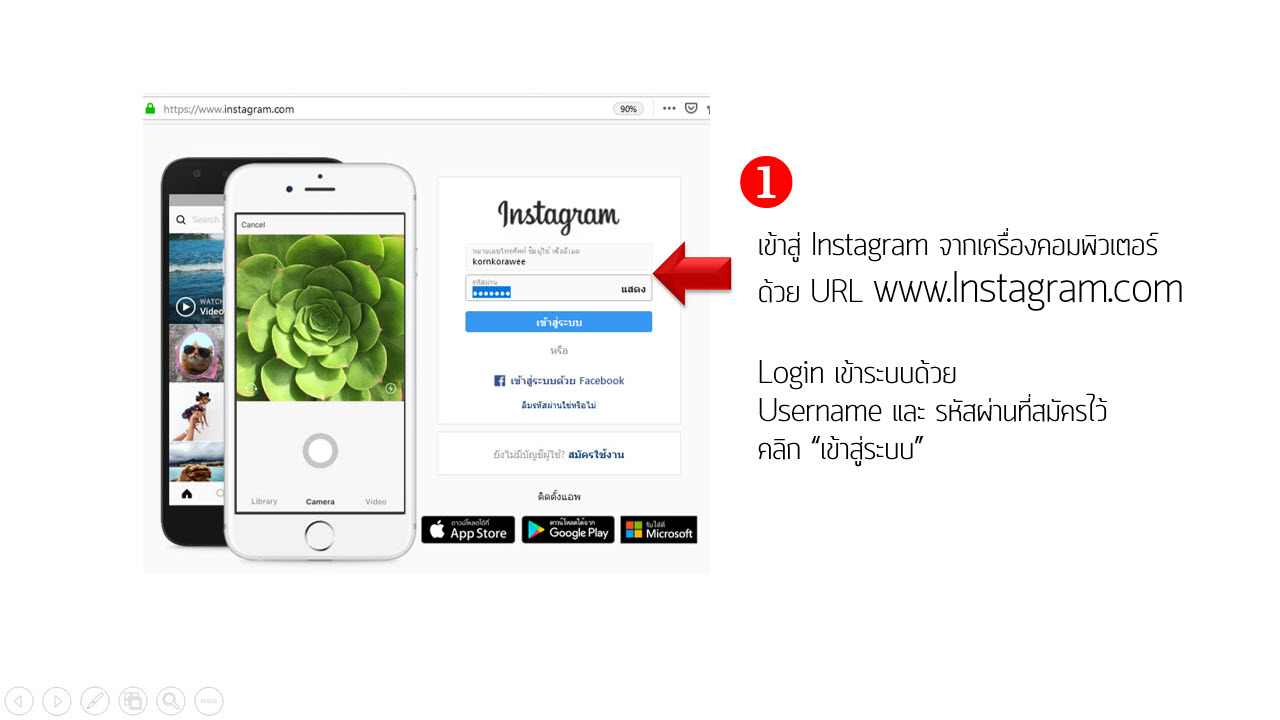
2. คลิกที่ icon รูปคน เพื่อเข้าสู่หน้า Profile ของตนเอง
3. เมื่อเข้าหน้า Profile ของตนเองได้แล้วให้คลิกที่รูปฟันเฟือง (setting)

4. เลือก “ความเป็นส่วนตัวและการรักษาความปลอดภัย”
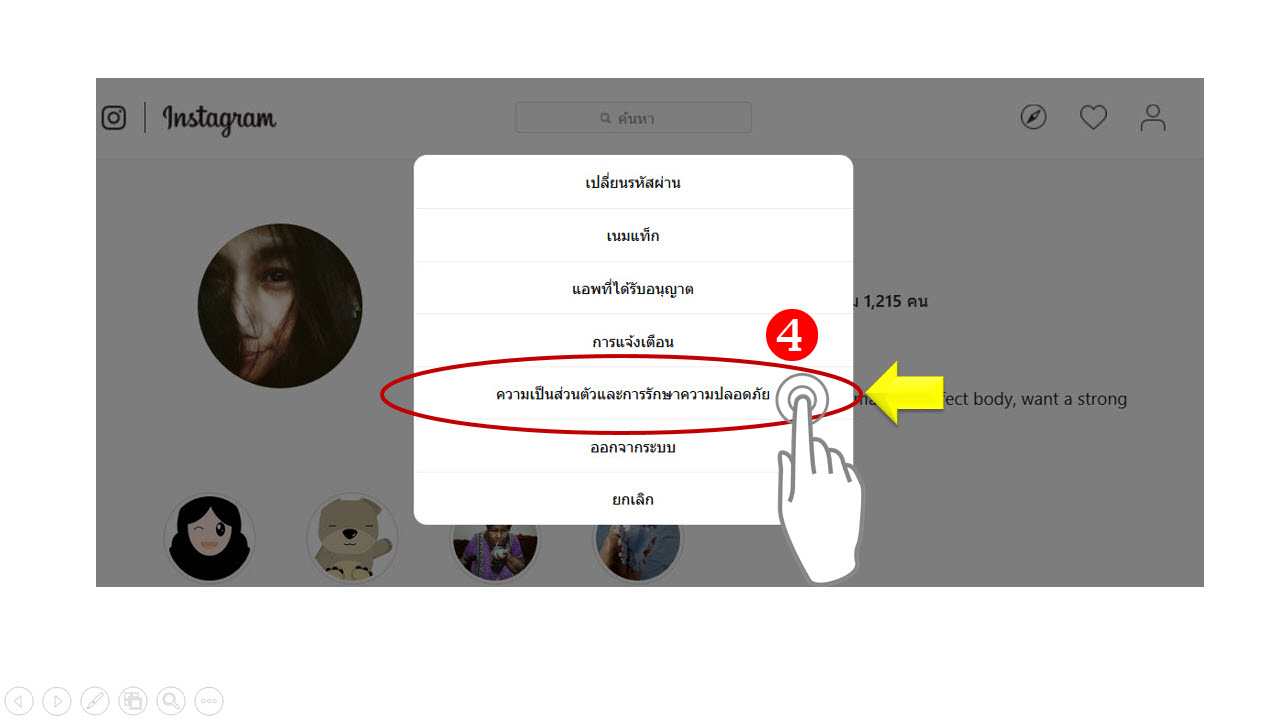
5. เลือเมนู “การดาวน์โหลดข้อมูล” และคลิ๊กที่ “ส่งคำขอดาวน์โหลด”
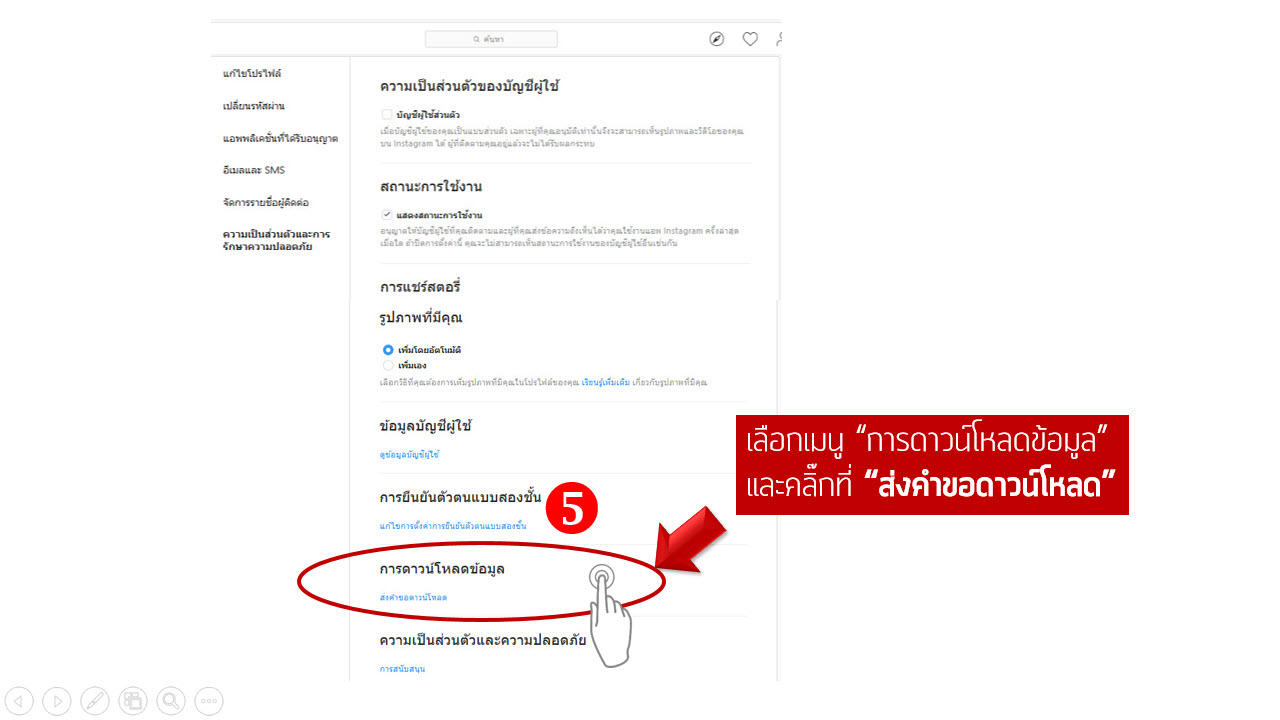
6. เมื่อทำตามทั้ง 5 ตั้นตอนแล้ว ในขั้นตอนนี้ ระบบของ Instagram รับเรื่องร้องขอดาวน์โหลดข้อมูลแล้ว และแจ้งว่า “ได้จัดส่งลิงก์ดาวน์โหลดไปยัง email ที่ได้แจ้งไว้เรียบร้อยแล้ว” (ขั้นตอนนี้ระบบอาจจะใช้เวลา 24-48 ชั่วโมง)
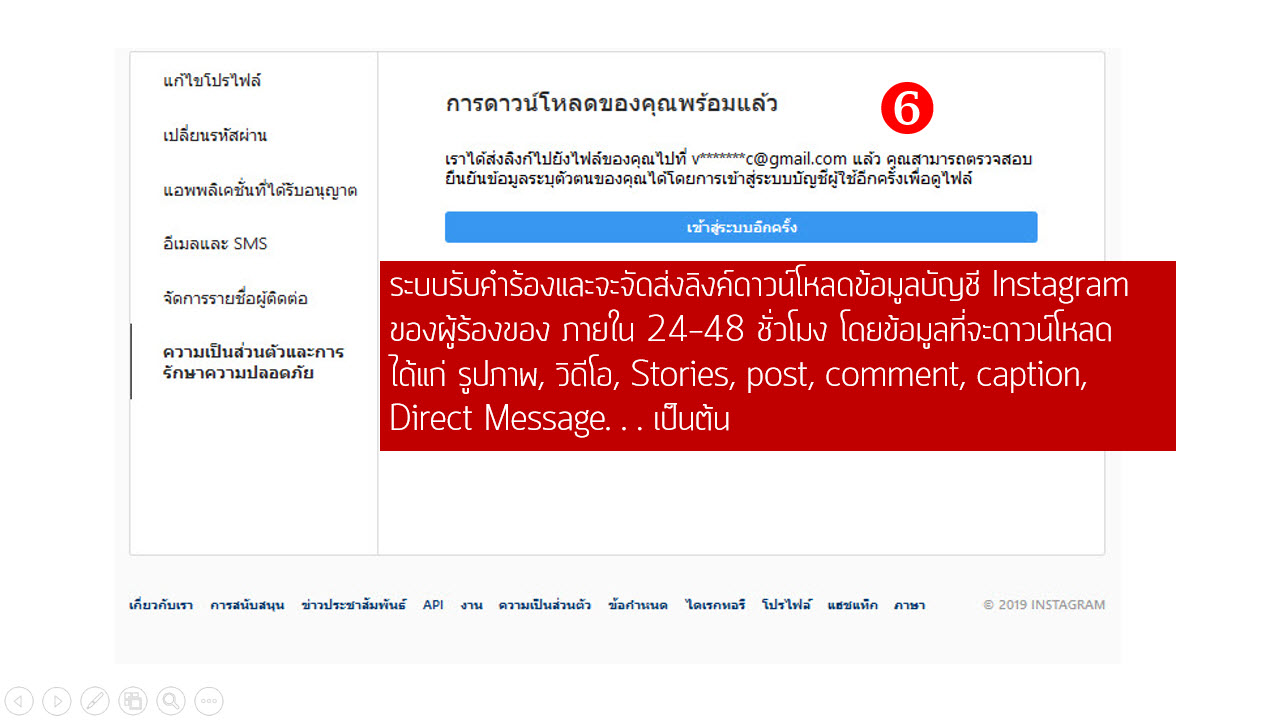
7. เข้า email ที่ได้ทำการสมัครใช้ IG ไว้ เพื่อรับข้อมูลที่ระบบทำการดาวน์โหลดมาให้
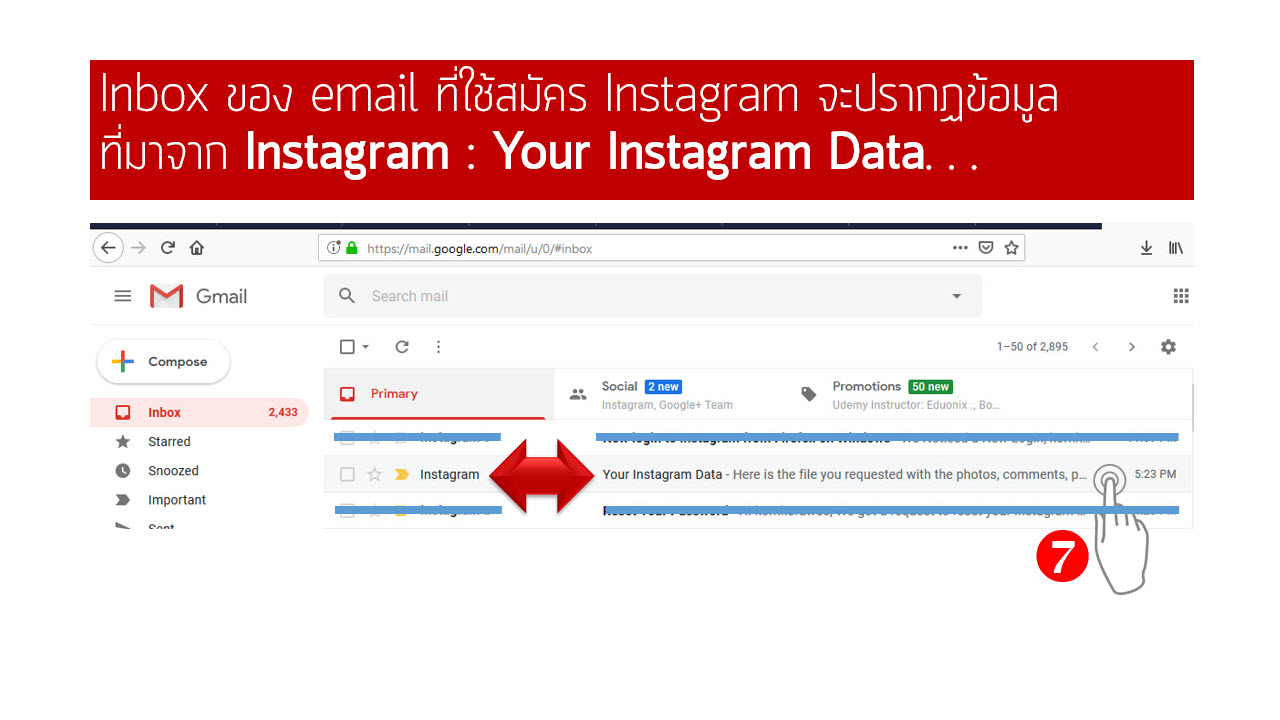
8. คลิกเพื่อดาวน์โหลด Data ที่ระบบจัดส่งให้โดยจะได้เป็นไฟล์แบบบีบอัด (.zip) แยกเป็นส่วนๆ
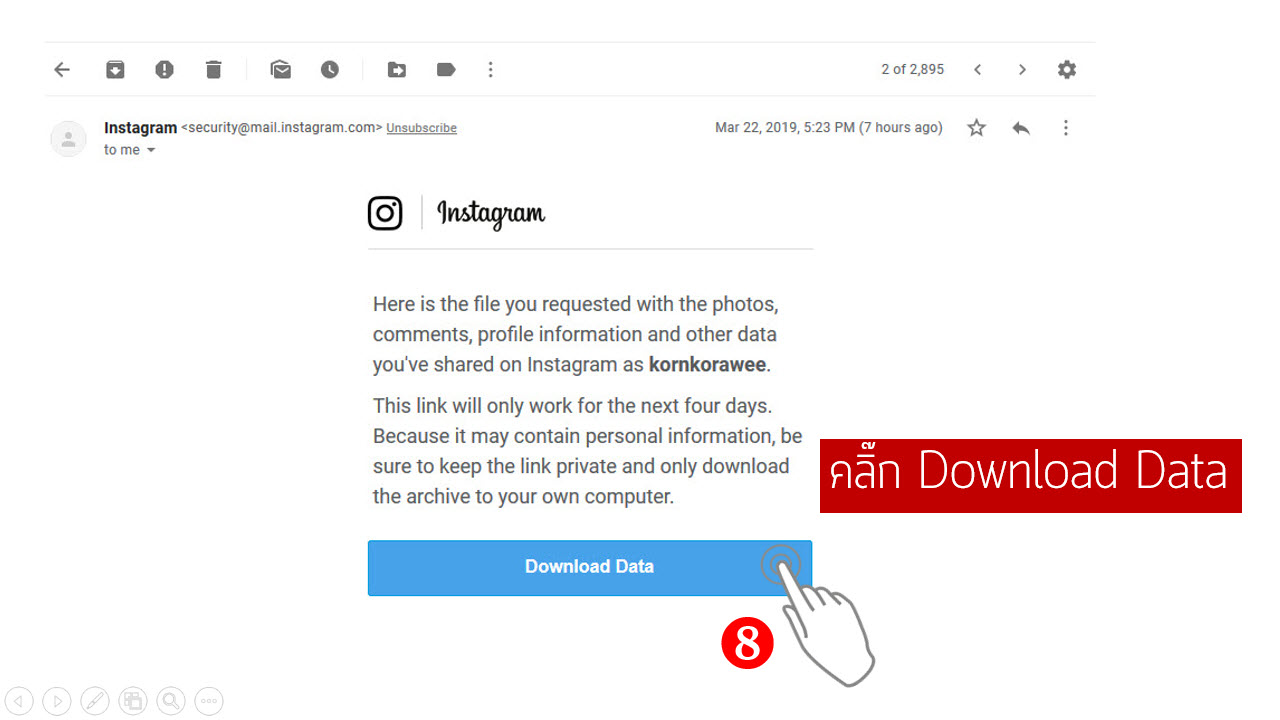
9. เมื่อคลิ๊ก Download Data เรียบร้อยแล้ว ระบบจะแจ้งให้ยืนยันตัวตนโดยระบบจะกลับไปยังหน้า Instagram อีกครั้ง เพื่อให้ระบุ usernam & password อีกครั้ง
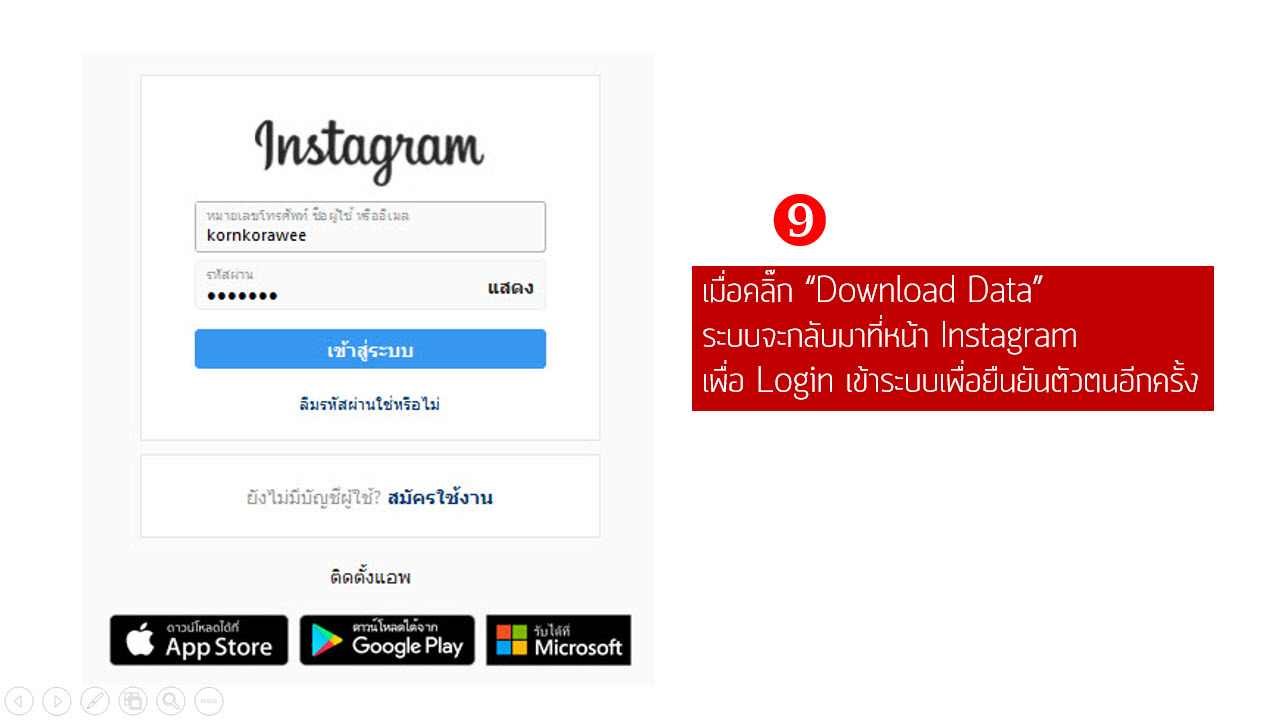
10. เมื่อเข้าระบบได้แล้วสามารถดาวน์โหลดข้อมูลได้ทันที จะได้เป็นไฟล์แบบบีบอัด (.zip) แยกเป็นส่วนๆ
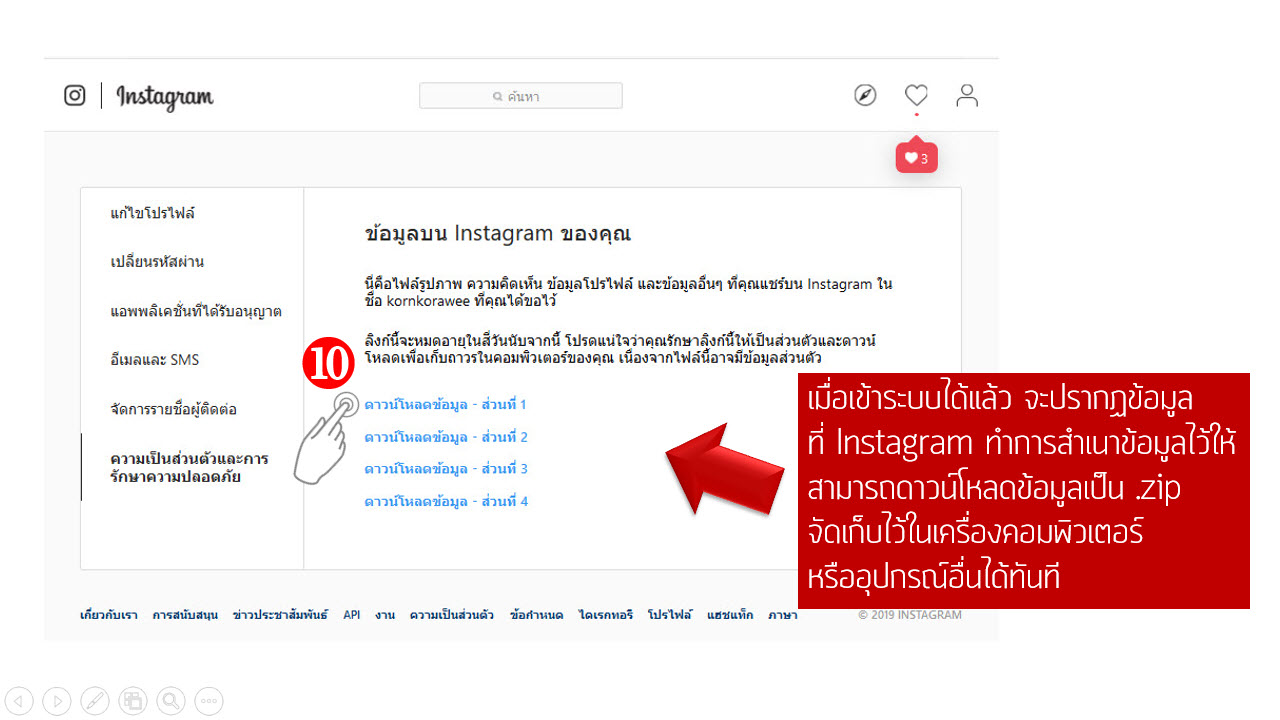

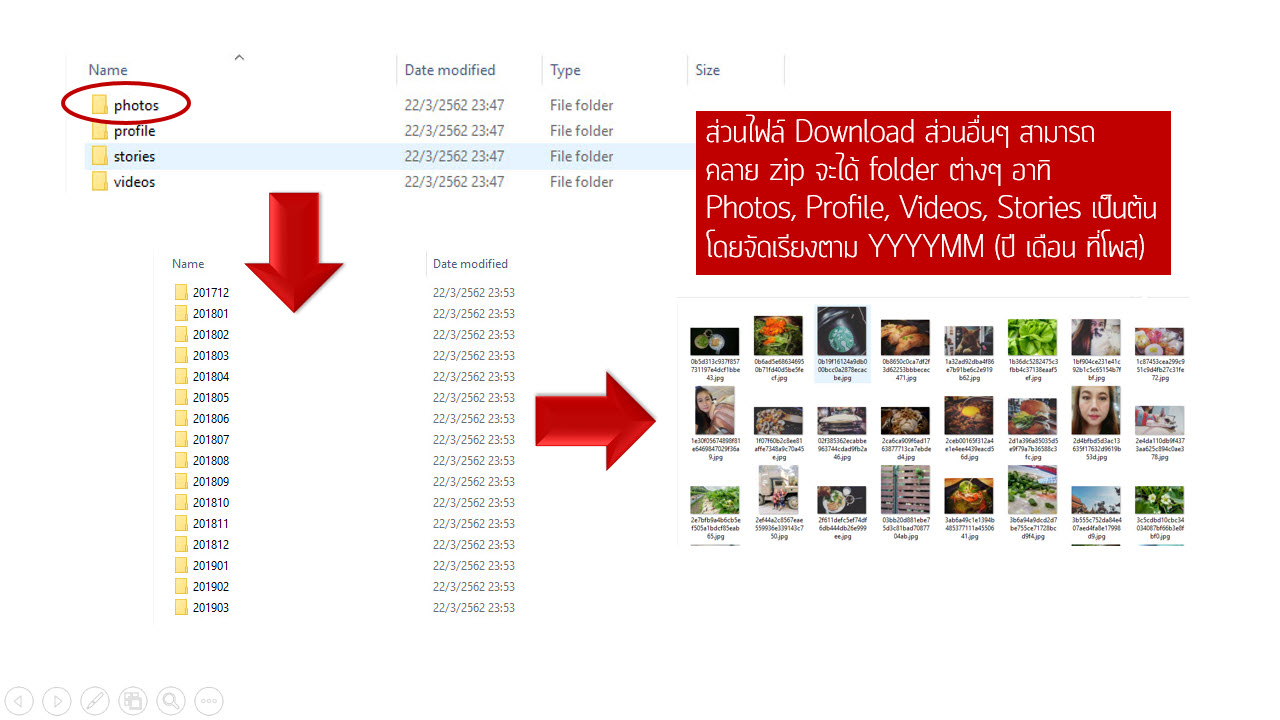
เนื้อหาที่เกี่ยวข้อง